Het gebruik van Google Lens op je iPhone kan de manier waarop je je telefoon gebruikt voorgoed veranderen. Deze robuuste software voor fotoherkenning kan helpen bij het zoeken naar producten, het vertalen van tekst en bijvoorbeeld het identificeren van planten. Je kunt Google Lens ook gebruiken om de goedkoopste prijs voor een hotelkamer te vinden of om een trui te kopen die je iemand hebt zien dragen.
Met onbeperkte handige mogelijkheden is weten hoe je Google Lens moet gebruiken een vaardigheid die erg goed van pas kan komen. Als je al andere Google-producten op je iPhone gebruikt, zie je Google Lens in Chrome, de Google-app en Google Foto's staan. Als je deze apps nog niet gebruikt, is het een goed idee om ze te downloaden voordat je verdergaat.
Tijd om dus eens te kijken hoe je Google Lens gebruikt op je iPhone en wat je allemaal kunt doen met deze leuke tool.
Google Lens op je iPhone gebruiken
Je denkt misschien dat Google Lens alleen een handig hulpmiddel is voor Android-telefoons, maar het werkt ook gewoon op je iPhone! Zo lang je Google-apps op je iPhone hebt staan, kun je ook Google Lens gebruiken.
Wat is Google Lens voor iPhone?
Google Lens noemt zichzelf een visuele zoekfunctie. Het gebruikt afbeeldingen of de camera van je iPhone om voorwerpen te identificeren en zoekt vervolgens snel op internet naar meer context. Met behulp van de gegevens die het verzamelt van soortgelijke afbeeldingen, kan het snel planten en dieren identificeren, meerdere talen vertalen, QR-codes scannen en zelfs winkels vinden waar producten op een foto te koop zijn.
Werkt Google Lens ook op iPhones?
Ja, Google Lens werkt op je iPhone, op voorwaarde dat je een van de compatibele Google-apps gebruikt, die je heel eenvoudig en gratis kunt downloaden in de App Store.
Zo krijg je Google Lens op je iPhone
Google Lens is geïntegreerd in de meeste Google-producten en er zijn verschillende manieren om ervoor te zorgen dat je de Google Lens-app voor iPhone kunt gebruiken.
- Download Google Chrome om als webbrowser te gebruiken.
- Gebruik Google Foto's om zoekopdrachten naar afbeeldingen uit te voeren.
- Gebruik de Google-app voor een uitgebreidere verzameling Google-producten.
Voor je aan de slag gaat met Google Lens
Google Lens zal je inspireren om meer foto's te maken, meer onderzoek te doen en het is dan ook goed mogelijk dat dit ten koste gaat van de opslagruimte van je iPhone. Download daarom voor je begint met het verkennen van de mogelijkheden van Google Lens eerst CleanMy®Phone om je fotobibliotheek te beheren. Hiermee verwijder je overbodige screenshots, dubbele foto's, soortgelijke afbeeldingen en andere rommelbestanden. Probeer CleanMy®Phone gewoon eens uit en vergeet niet ons artikel te lezen over hoe je de opslagruimte van je iPhone leegmaakt om je apparaat soepel te laten werken.
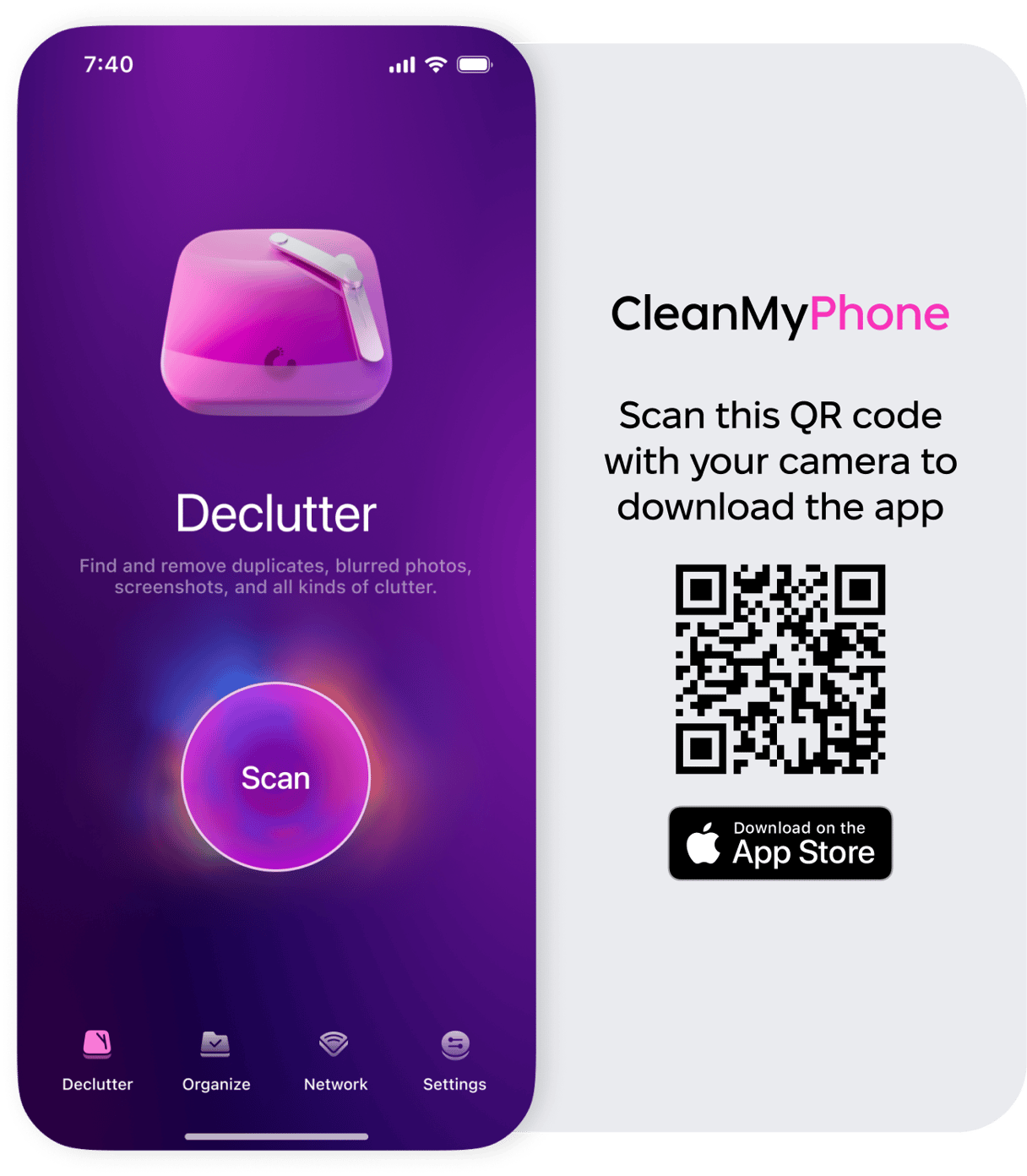
Google Lens op je iPhone gebruiken
Hieronder lees je hoe je Google Lens op je iPhone gebruikt met de verschillende apps die we al hebben genoemd.
Google Lens gebruiken in de Google-app
Google Lens gebruiken vanuit de Google-app is de beste manier om een foto te nemen met je camera en snel in realtime naar een bepaald voorwerp te zoeken. Dat werkt als volgt:
- Download en open Google op je iPhone.
- Tik op het Google Lens-symbool, dat eruitziet als een camera in de zoekbalk.
- Tik op 'Zoeken met je camera'.
- Richt je camera op het voorwerp dat je wilt opzoeken en maak een foto.
- Afhankelijk van wat je hebt vastgelegd, toont Google een lijst met resultaten die betrekking hebben op je zoekopdracht.
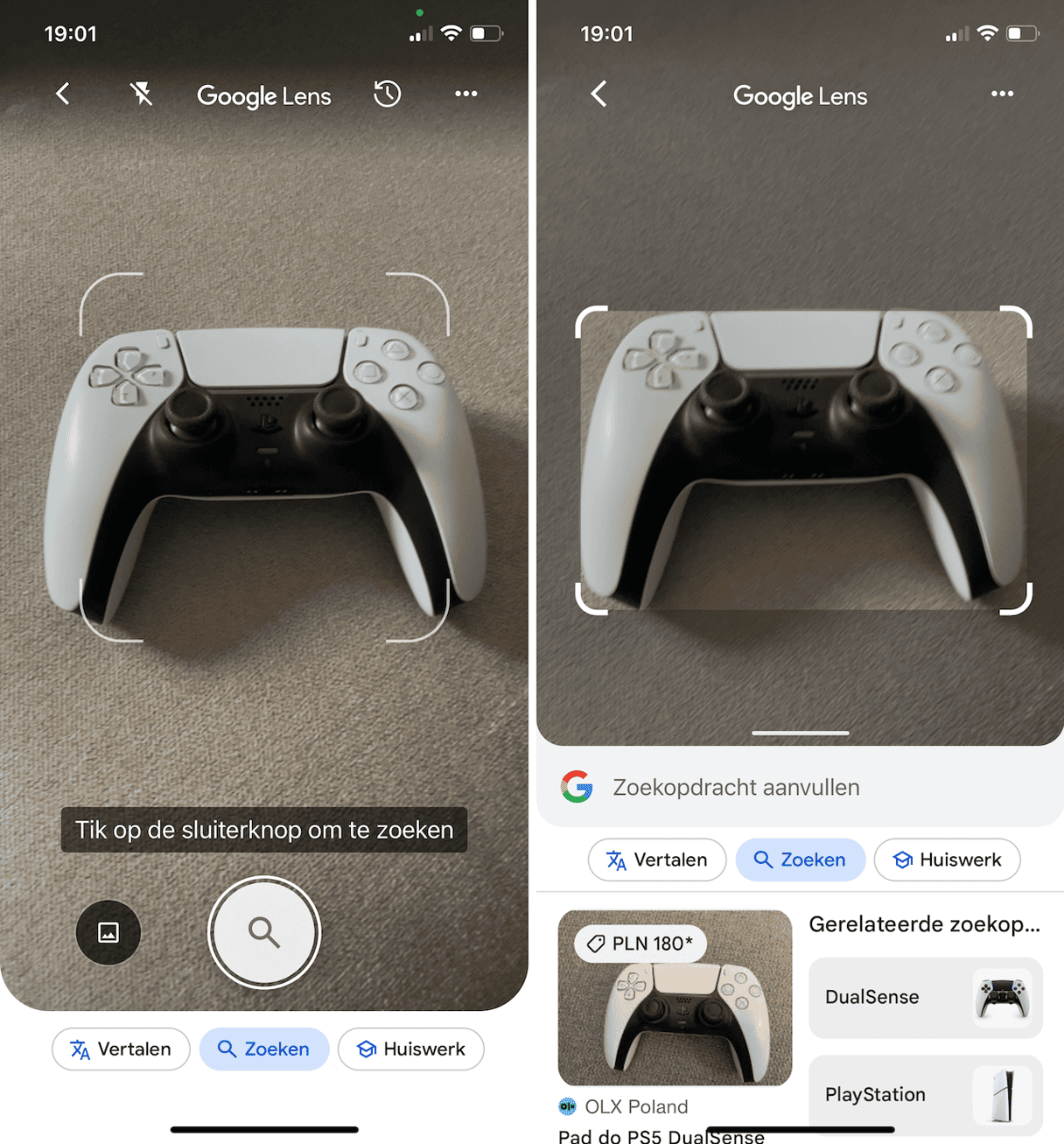
In het bovenstaande voorbeeld heb ik een foto van mijn sokken gemaakt. Via Google leidde me rechtstreeks naar de website waar ik precies dezelfde sokken kon kopen als die ik aanhad. Als je je camera op een hond richt, geeft Google informatie over het relevante ras. Als je je camera op een bord met eten richt, kan Google zomaar met een recept voor je komen. Scrol door de resultaten om te kijken wat Google allemaal te bieden heeft.
Google Lens binnen Google Foto's gebruiken
Google Lens gebruiken vanuit Google Foto's is de beste manier naar iets te zoeken in een foto in je bibliotheek. Dat werkt als volgt:
- Download Google Foto's en open de app op je iPhone.
- Geef de app toestemming om je foto's en video's te bekijken.
- Scrol door je foto's en kies er een waar je Google Lens naar wilt laten kijken.
- Tik op het symbool van Google Lens en begin te zoeken.
- Als er tekst in je afbeelding staat, tik je op 'Tekst' voor meer informatie. Als de tekst in een taal is die je niet spreekt, kun je hier op 'Vertalen' tikken.
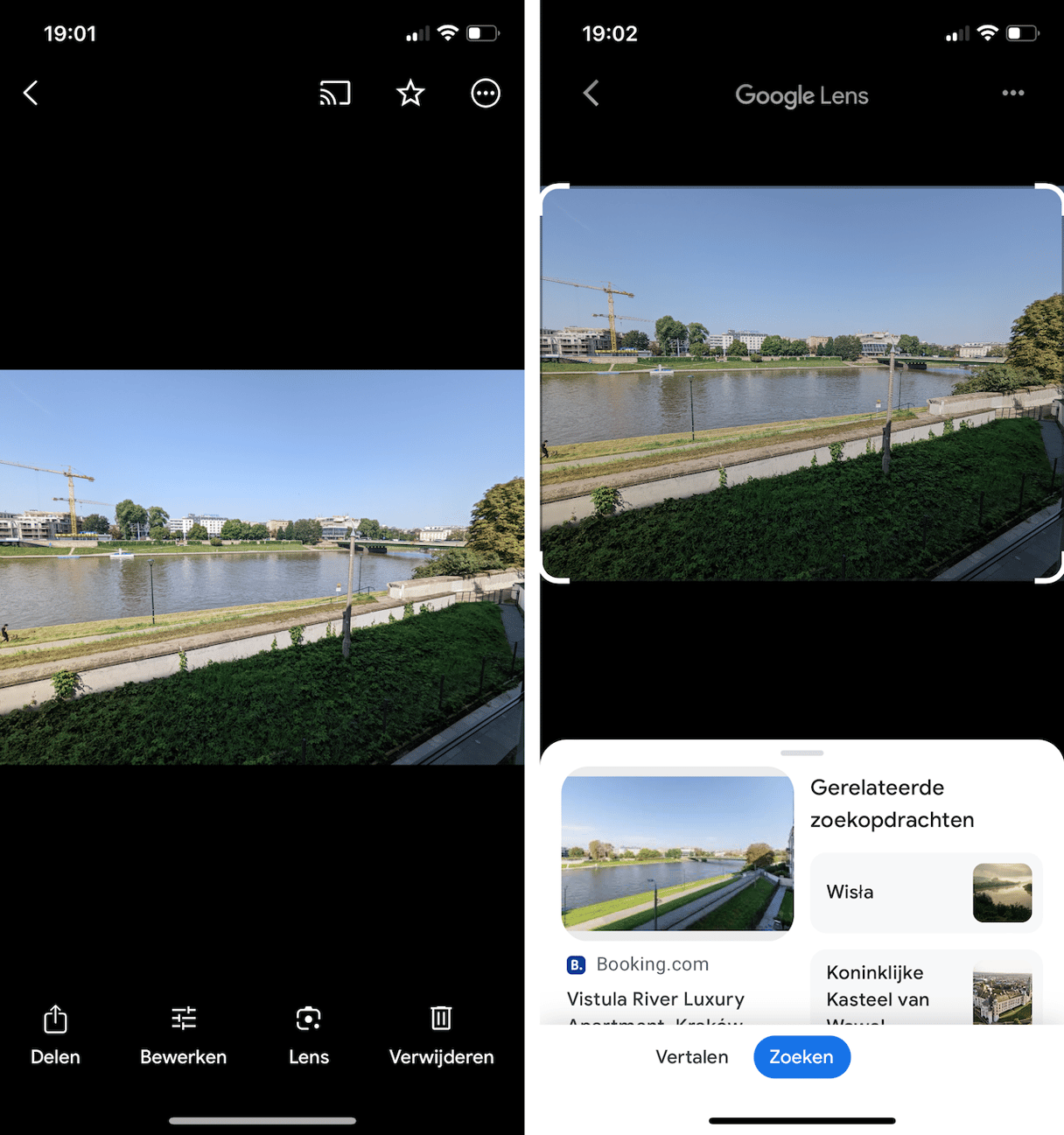
In het bovenstaande voorbeeld heb ik een foto van een hotel gekozen dat ik tijdens een recente reis heb gefotografeerd. Met Google Lens kon ik de website van het hotel en verschillende boekingsplatforms vinden om de beste deal voor een weekendje weg te vinden.
Op afbeeldingen zoeken op je iPhone in de Chrome-browser
Tot slot kun je Google Lens ook gebruiken wanneer je een foto tegenkomt op een website terwijl je Chrome gebruikt. Zo zoek je afbeeldingen op je iPhone met Google Lens in Chrome:
- Download de app Google Chrome en open hem op je iPhone.
- Zoek naar een onderwerp en scrol door de resultaten. Wanneer je een afbeelding vindt die je wilt analyseren, druk je er lang op tot er een pop-upmenu verschijnt.
- Tik op 'Afbeelding zoeken met Google'. Er verschijnt dan een lijst met websites in de zoekresultaten, die variëren op basis van de foto. Je ziet waarschijnlijk een beschrijving van de foto en alle verschillende websites waar de foto te zien is, evenals vergelijkbare afbeeldingen en winkelresultaten.
- Tik op een resultaat om meer te lezen.
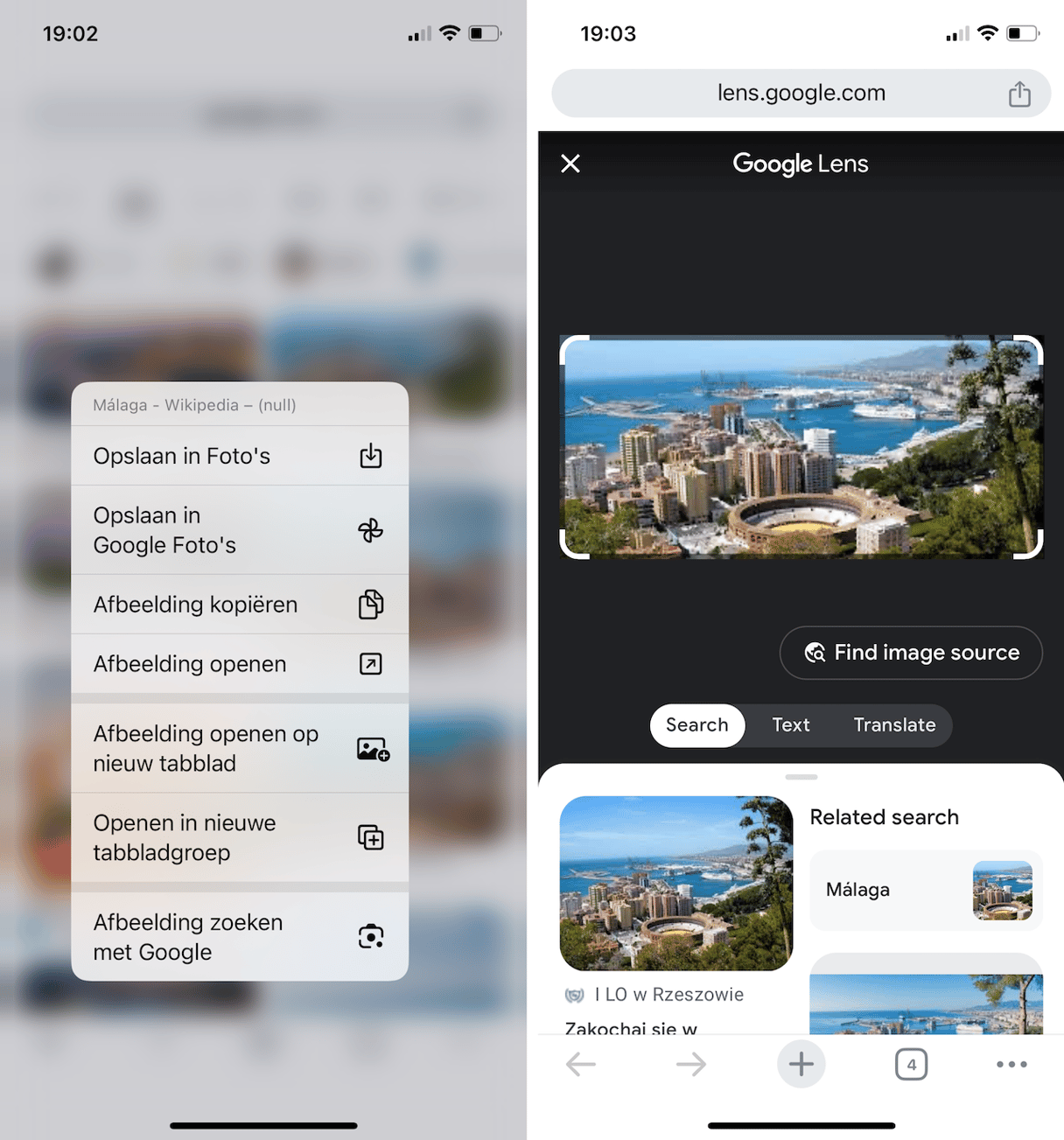
In het bovenstaande voorbeeld heb ik Google Search gebruikt om meer informatie te vinden over een bergstadje. Ik kwam er zo achter waar het zich bevond en kreeg tips voor een bezoek.
Zoals je ziet, heeft Google Lens de manier waarop we dingen op het internet opzoeken veranderd. We hoeven nu niet langer een zoekterm in te voeren. In plaats daarvan kunnen we een foto maken om een bepaald product te vinden om te kopen, om een vakantie te boeken of meer te weten te komen over alles wat we tegenkomen.

Veelgestelde vagen
Kun je Google Lens op je iPhone gebruiken?
In het kort: ja. Je kunt Google Lens op de iPhone gebruiken met een van de Google-apps.
Is Google Lens beschikbaar voor de iPhone?
Zolang je een van de Google-apps op je iPhone hebt gedownload, is Google Lens beschikbaar op je iPhone en kun je het gebruiken zoals hierboven staat beschreven.
Is Google Lens op de iPhone gratis?
Ja, dit is een gratis app, net als alle andere Google-apps die je via de App Store kunt downloaden.




